Cara Membuka Dokumen Halaman Apple pada PC Windows 10
Kantor Apel Saya Bekerja / / March 18, 2020
Terakhir diperbarui saat

Halaman mungkin merupakan pengolah kata yang baik, tetapi masih tidak cocok dengan Microsoft Word. Pelajari cara melihat dan mengonversi file Halaman di Windows 10.
Halaman adalah setara dengan Apple untuk Microsoft Word dan merupakan bagian dari rangkaian iWork yang juga mencakup Numbers (seperti Excel) dan Keynote (seperti PowerPoint).
Pada 2017, perusahaan membuat suite tersedia secara gratis untuk komputer Mac dan perangkat iOS. Apakah ini berarti bahwa lebih banyak pengguna mungkin menggunakannya daripada membuka dompet mereka untuk Microsoft Office 365 berlangganan.
Itu juga berarti pengguna suite Microsoft cenderung menemukan dokumen Halaman Apple sesekali. Jika Anda perlu melihatnya, Anda memiliki beberapa opsi. Opsi termudah adalah mengunggah file ke Apple iCloud, yang sangat bagus jika Anda menggunakan layanan Apple.
Tetapi bagaimana jika Anda tidak menggunakan iCloud? Berikut ini adalah bagaimana Anda dapat membuka dan melihat Halaman Apple, Angka dan bahkan file Keynote pada Windows 10.
Lihat Halaman Apple, Angka, atau Dokumen Utama pada Windows 10
Jika Anda tidak memiliki akses ke Mac, Anda dapat melihat halaman pertama dokumen Pages, lembar kerja pertama dari buku kerja Numbers, dan slide pertama presentasi Keynote. Kami akan menggunakan dokumen Halaman sebagai contoh.
Saat Anda mencoba membuka file Halaman Apple di Microsoft Word, Anda akan melihat kotak dialog berikut.
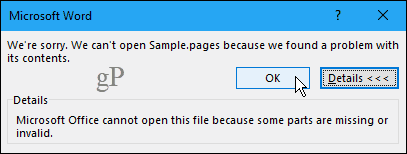
Ketika Anda mengklik baik, namun kotak dialog lain ditampilkan.

Apakah Anda mengklik Iya atau Tidak, kotak dialog ketiga ditampilkan. Microsoft benar-benar ingin Anda tahu bahwa itu tidak dapat membuka file.
Klik baik untuk akhirnya keluar dari proses ini.
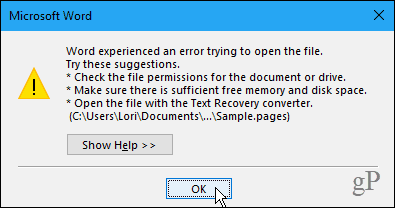
Hal yang menarik tentang dokumen Halaman adalah bahwa mereka adalah file terkompresi. Cukup ubah ekstensi file menjadi .zip untuk melihat isi file.
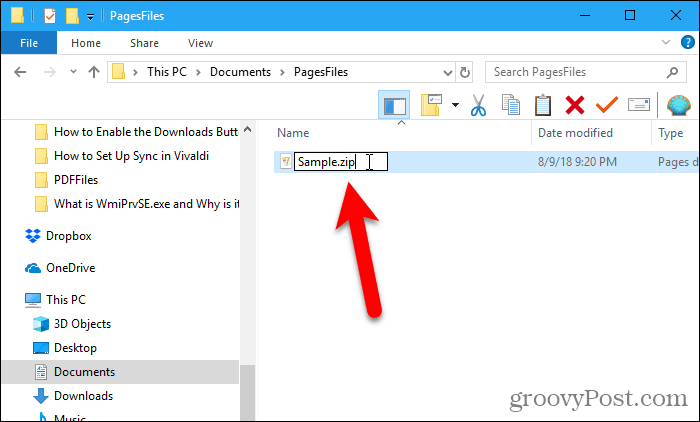
Ketika Anda mengubah ekstensi file menjadi .zip, kotak dialog konfirmasi berikut ditampilkan. Klik Iya untuk mengubah ekstensi.
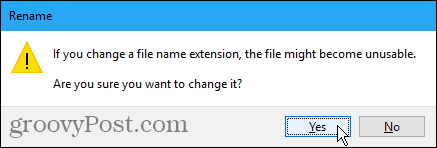
Anda dapat menggunakan program zip apa saja, seperti 7-Zip, untuk mengekstrak file dari file Halaman.
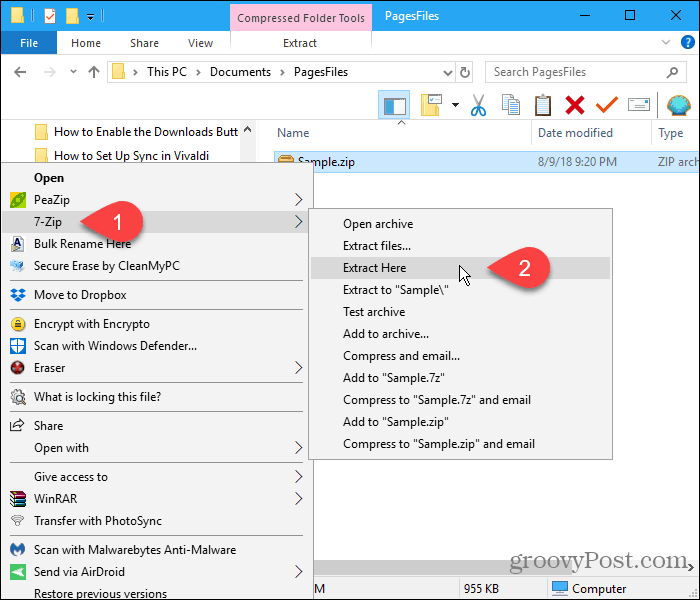
Ketika Anda mengekstrak .zip file, Anda akan menemukan beberapa file gambar. Buka file gambar terbesar di editor gambar favorit Anda untuk melihat halaman pertama dokumen.
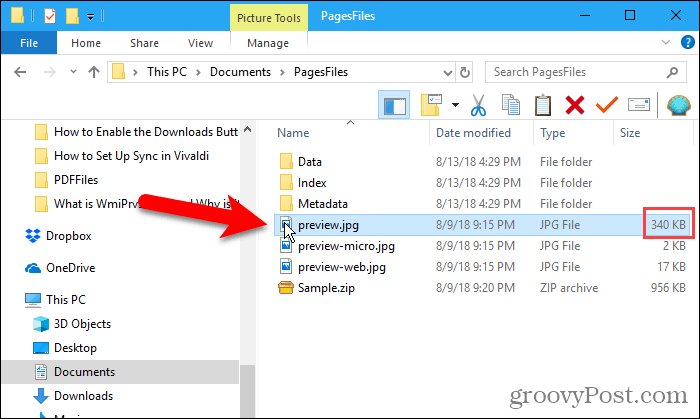
Anda dapat menyisipkan file gambar ke dokumen Word, tetapi Anda tidak akan dapat mengedit dokumen. Di bagian berikutnya, kami akan menunjukkan kepada Anda bagaimana mengkonversi dokumen Pages ke dokumen Word, serta file Numbers ke file Excel dan file Keynote ke file PowerPoint.
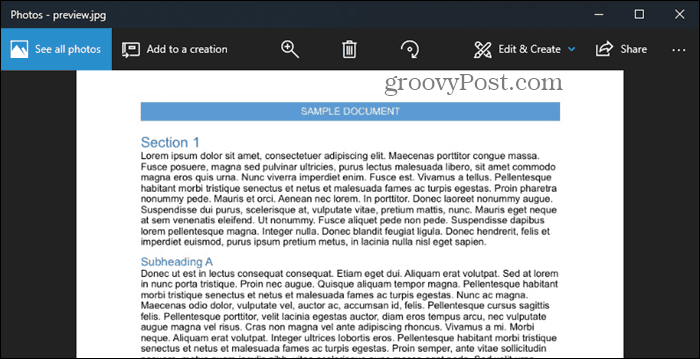
Konversi Halaman, Angka, dan Dokumen Utama ke Dokumen Microsoft Office di Mac Anda
Metode sebelumnya berfungsi jika semua yang ingin Anda lakukan adalah membaca halaman pertama, lembar kerja, atau slide dalam halaman, angka, atau dokumen utama. Tetapi jika Anda ingin melihat lebih banyak dokumen atau mengeditnya, Anda perlu mengonversinya menjadi dokumen Microsoft Office.
Jika Anda memiliki akses ke Mac, Anda bisa mengonversi dokumen Pages ke dokumen Word di aplikasi Pages. Proses untuk mengkonversi dokumen Numbers atau Keynote adalah sama.
Buka dokumen yang ingin Anda konversikan di Halaman dan kemudian buka File> Ekspor Ke> Kata.
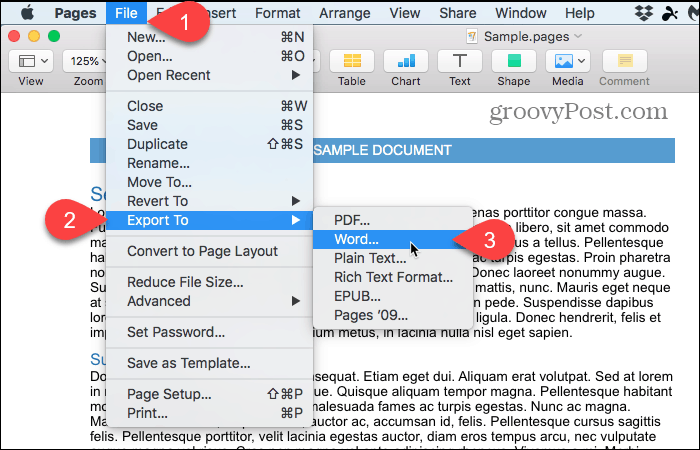
Itu Kata tab di bagian atas Ekspor Dokumen Anda kotak dialog harus aktif.
Untuk menambahkan kata sandi ke dokumen, periksa Membutuhkan kata sandi untuk dibuka kotak. Masukkan kata sandi di Kata sandi kotak dan lagi di kotak Memeriksa kotak. Ketikkan petunjuk di Petunjuk kata sandi kotak untuk mengingatkan diri sendiri tentang kata sandi Anda.
Dibawah Opsi Tingkat Lanjut, itu Format daftar drop-down memungkinkan Anda untuk menyimpan dokumen sebagai .docx file (Office 2007 dan yang lebih baru) atau .dokter file (Office 2003 atau sebelumnya).
Klik Lanjut.
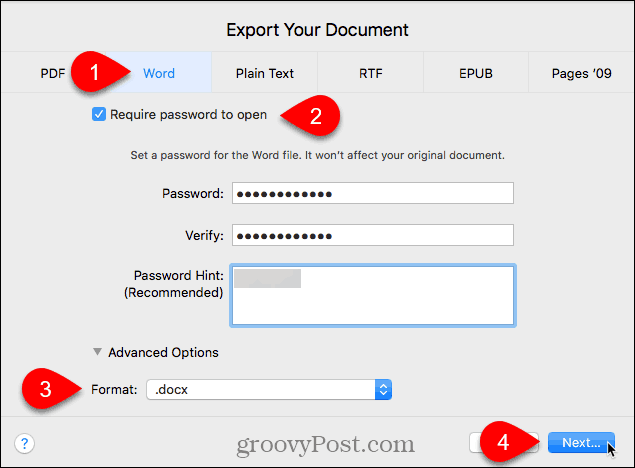
Masukkan nama untuk dokumen Word di Simpan Sebagai kotak dan pilih di mana Anda ingin menyimpannya.
Lalu klik Ekspor.
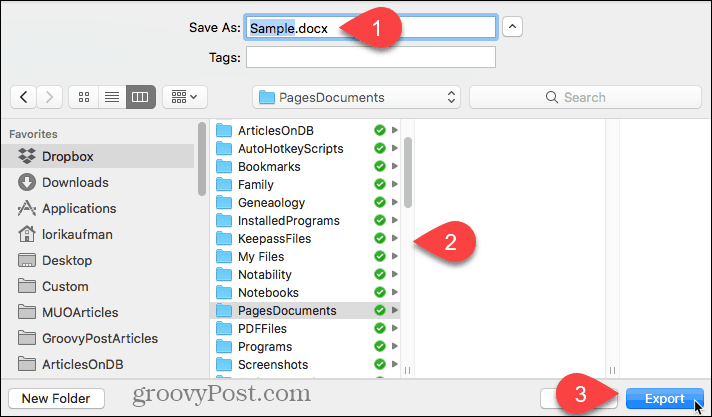
Konversikan Halaman, Angka, dan Dokumen Utama ke Dokumen Microsoft Office di iPhone atau iPad Anda
Jika Anda tidak memiliki Mac, tetapi Anda memiliki iPhone atau iPad, Anda dapat menggunakan perangkat iOS Anda untuk mengonversi dokumen iWorks Anda menjadi dokumen Microsoft Office.
Sekali lagi, kami akan menggunakan dokumen Halaman sebagai contoh.
Buka dokumen Anda di Halaman di iPhone atau iPad Anda dan ketuk tombol menu (tiga titik horizontal) di sudut kanan atas layar.
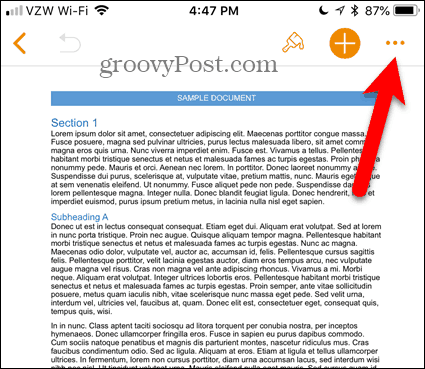
Di Lebih layar, ketuk Ekspor.
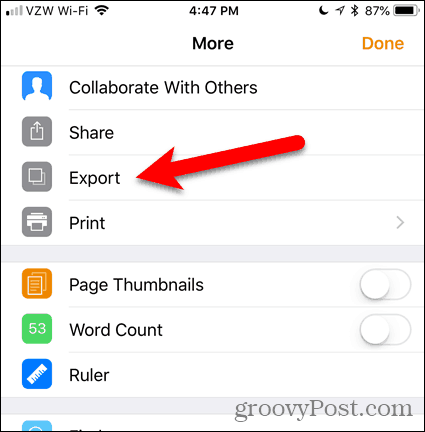
Itu Ekspor layar menawarkan empat format untuk mengkonversi dokumen Anda. Anda dapat memilih salah satu format ini, tetapi untuk contoh ini, kami akan menggunakan Word.
Jadi, ketuk Kata.
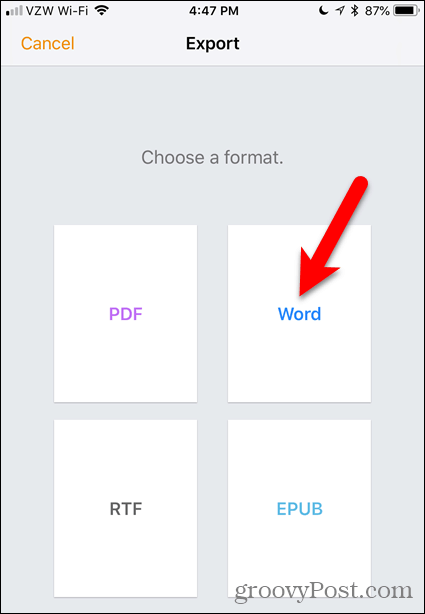
Anda akan melihat Pilih Cara Mengirim di bagian bawah Ekspor layar.
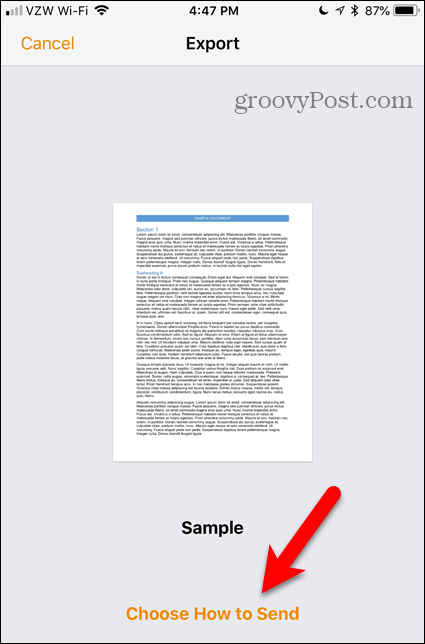
Anda tidak perlu mengetuk tautan. Itu Bagikan Layar secara otomatis ditampilkan.
Ketuk metode yang ingin Anda gunakan untuk mentransfer file yang dikonversi ke PC Windows Anda. Kami menggunakan Dropbox.
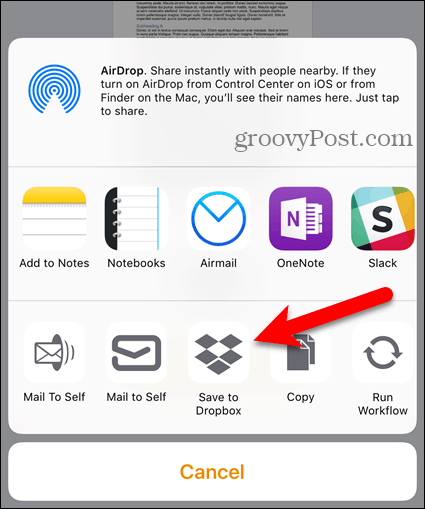
Konversi Halaman, Angka, dan Dokumen Utama ke Dokumen Microsoft Office Menggunakan iCloud
Jika Anda tidak memiliki perangkat Apple, Anda bisa mengatur akun iCloud gratis atau masuk ke akun yang ada. Kemudian, buka aplikasi yang sesuai untuk dokumen yang ingin Anda konversi.
Cara termudah untuk mengunggah dokumen ke akun iCloud Anda adalah dengan menyeretnya ke tab browser tempat Anda menjalankan aplikasi iWork di akun Anda.
Setelah dokumen diunggah, klik tombol menu (tiga titik horisontal) di sudut kanan bawah ikon dokumen dan pilih Unduh Salinan.
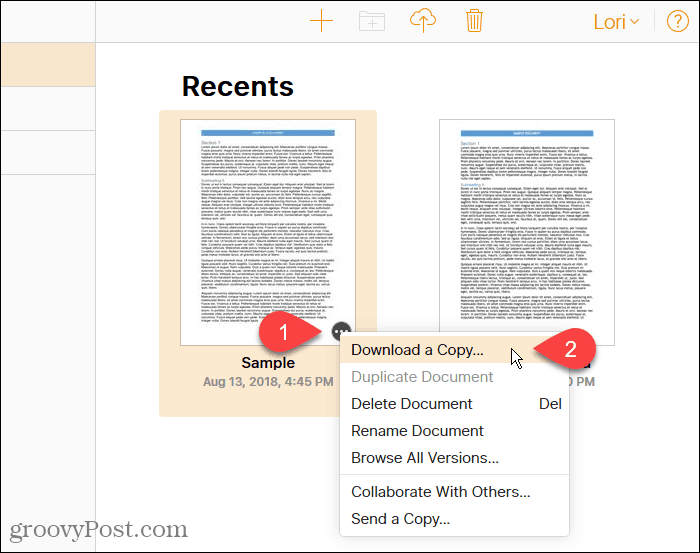
Di Pilih format unduhan kotak dialog, klik Kata. Ini memungkinkan Anda untuk mengedit dokumen di PC Windows Anda.
Jika semua yang ingin Anda lakukan adalah melihat dokumen (di luar halaman pertama), Anda dapat memilih PDF atau EPUB.
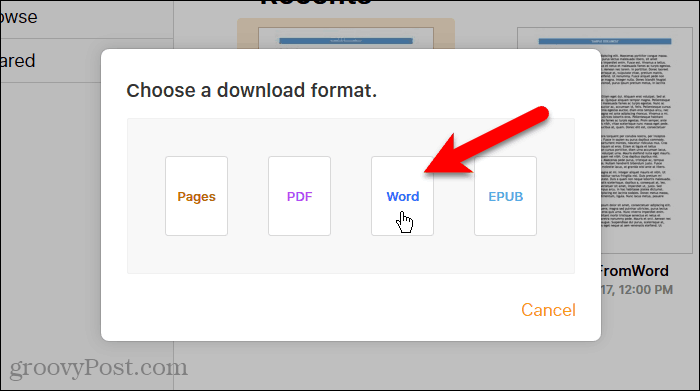
Aplikasi iWork di akun iCloud Anda membuat file untuk diunduh.
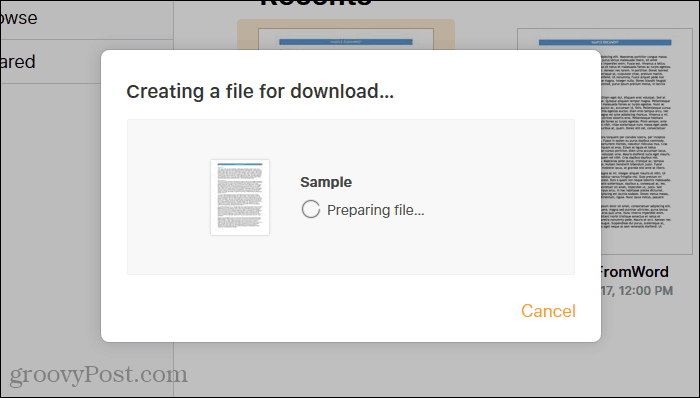
Ketika Pembukaan kotak dialog ditampilkan, pilih Menyimpan file dan klik baik.
Atau, jika Anda ingin melihatnya segera, pilih Buka dengan. Microsoft Word harus dipilih dalam daftar drop-down secara otomatis.
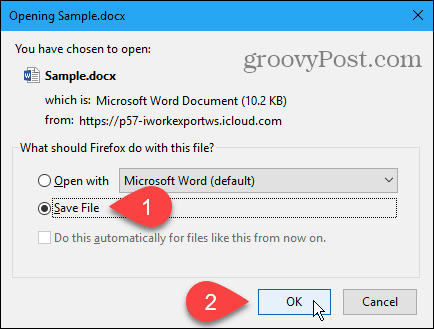
Jika Anda menyimpan file, pilih lokasi dan masukkan nama di kotak Nama file. Pastikan Anda menyimpan .docx perpanjangan.
Lalu klik Menyimpan.
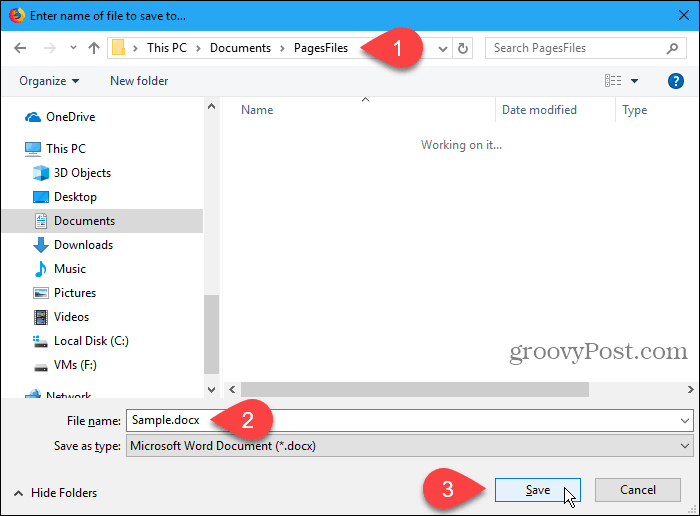
Jangan Kirim Kembali Halaman, Angka, dan File Utama tersebut
Anda memiliki beberapa opsi untuk mengonversi halaman, angka, dan file utama sehingga Anda dapat melihatnya, dan bahkan mengeditnya, pada PC Windows 10. Dan Anda bahkan tidak perlu memiliki Mac.
Apakah Anda menggunakan Pages, Numbers, atau Keynote pada perangkat Mac atau iOS? Atau apakah Anda menggunakan program Office pada Mac atau PC Windows? Yang mana yang Anda sukai dan mengapa? Bagikan pemikiran dan pendapat Anda dengan kami di komentar di bawah!


